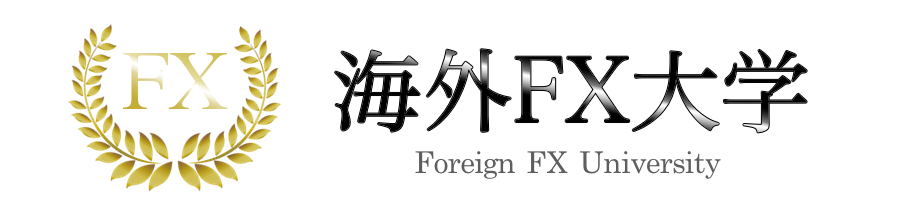アキシオリー(AXIORY)にログインできずお困りの方は必見です。
ログインできない状態が長く続くと、保有しているポジションの価格変動が発生し、ロスカットになってしまう場合も少なくありません。
 投資家Sさん
投資家Sさん
そこでこの記事では、アキシオリー(AXIORY)のログイン方法を分かりやすく解説します。
ログインできない時の原因や対処方法もお伝えするので、ぜひ参考にしてください。
目次
AXIORY(アキシオリー)の「MyAxiory」へログインする方法
まずは「MyAxiory」へのログイン方法を解説します。
ログイン情報を含めて、以下の2ステップで確認していきましょう。
- ログインに必要な2つの情報
- メールアドレスやパスワードを忘れてしまった場合
ログインに必要な情報を誤解している場合もあるので、再確認しておきましょう。
ログインに必要な2つの情報
「MyAxiory」にログインするには、以下2つの情報が必要です。
- メールアドレス
- パスワード
メールアドレスは口座開設時に登録しており、登録完了後に指定したアドレスにメールが届きます。
届いたメールにパスワードが記載されているので、忘れずにメモしておきましょう。
メールアドレスやパスワードを忘れてしまった場合
ログインに必要な2つの情報をどちらか一つでも忘れてしまうと、ログインできません。
メールアドレス・パスワードを忘れてしまった場合の対処法を解説します。
まずはメールアドレスを忘れた場合から確認していきましょう。
メールアドレスが分からない場合
どのメールアドレスを登録したか分からない場合、日本語サポートデスクに問い合わせしましょう。
問い合わせ方法は、以下のように2種類あります。
- チャットでの問い合わせ
- メールでの問い合わせ
チャットで問い合わせする場合、Axiory公式サイトを開くと画面右下に表示された「サポート」をタップします。
すると、以下のような日本語サポートが表示されるので、まずは名前とメールアドレスを入力してください。
下にスクロールすると、メッセージ欄が表示されるので「メールアドレスを忘れた」と入力し「メッセージ送信」をタップします。
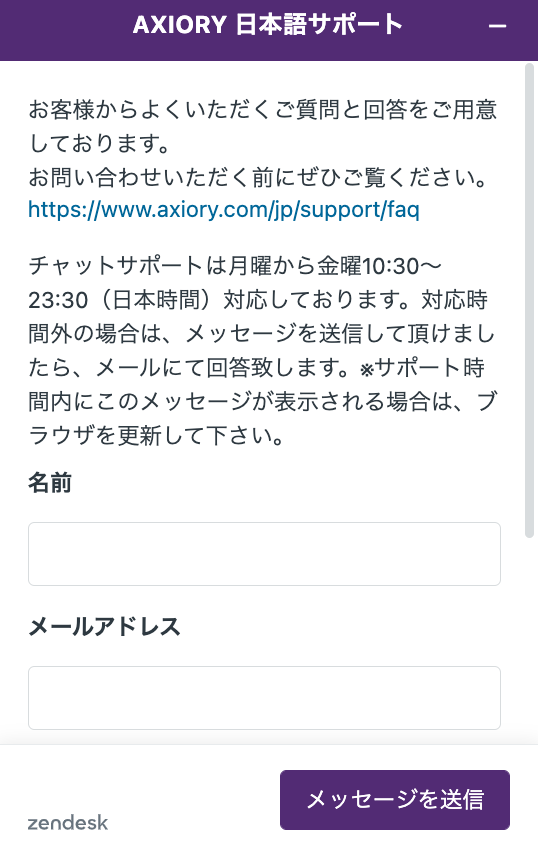
入力したメールアドレスにメッセージが届くので、回答が届くまでしばらく待ちましょう。
続いてメールによる問い合わせ方法です。
Axiory公式サイトの画面右上に表示された「お問合せ」から手続きします。
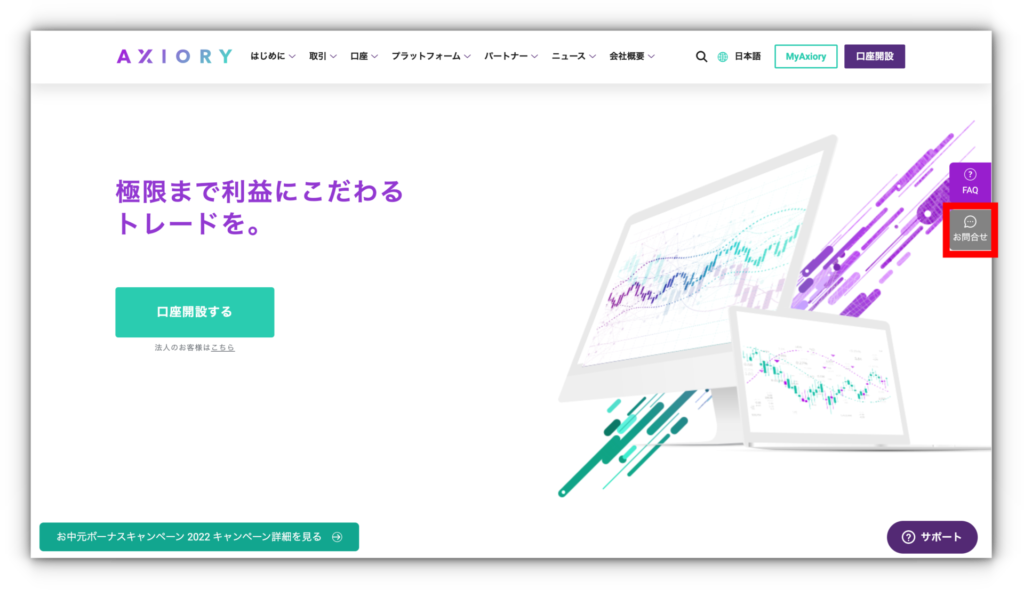
氏名とメールアドレスを入力し、国籍を選択したら、お問合せ内容に「登録したメールアドレスを忘れた」と入力して「送信」をタップしてください。
以上で問い合わせ手続きが完了です。
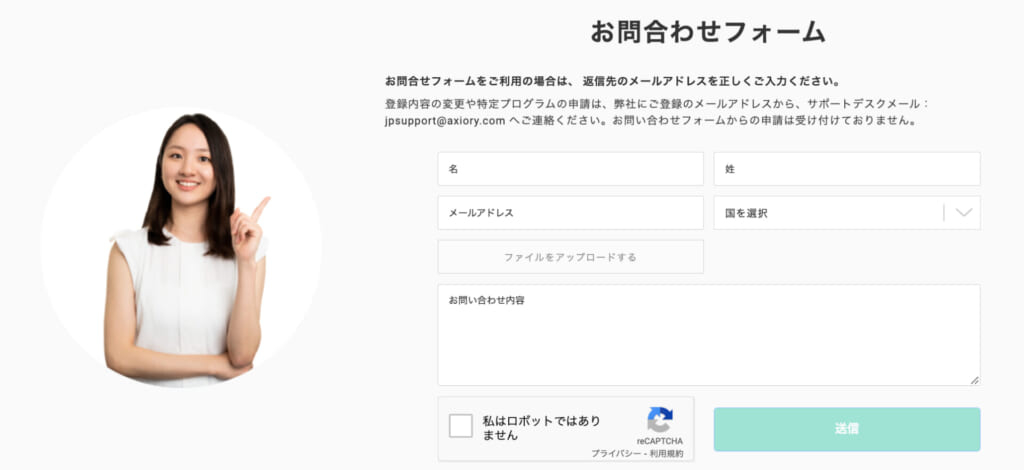
パスワードが分からない場合
パスワードを忘れてしまった場合は、パスワードを変更するのがおすすめです。
ここからは、パスワードの変更手順を解説します。
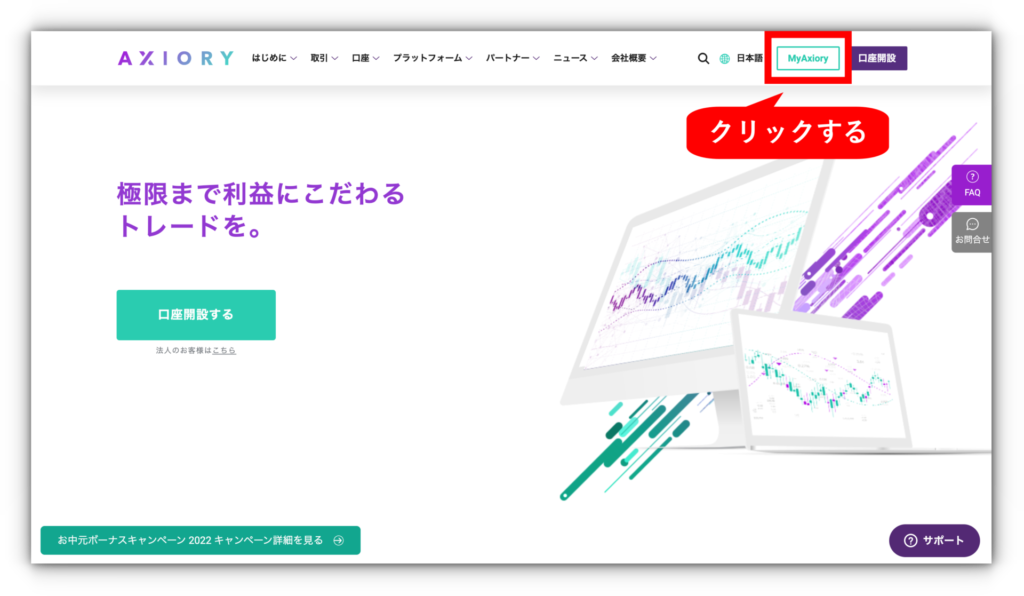

登録したメールアドレスを入力し「パスワードのリセットメールを送る」をクリックすると、メールアドレスにパスワード変更のメールが届きます。
届いたメールに従い新しいパスワードを入力すると、パスワードの再発行が完了です。
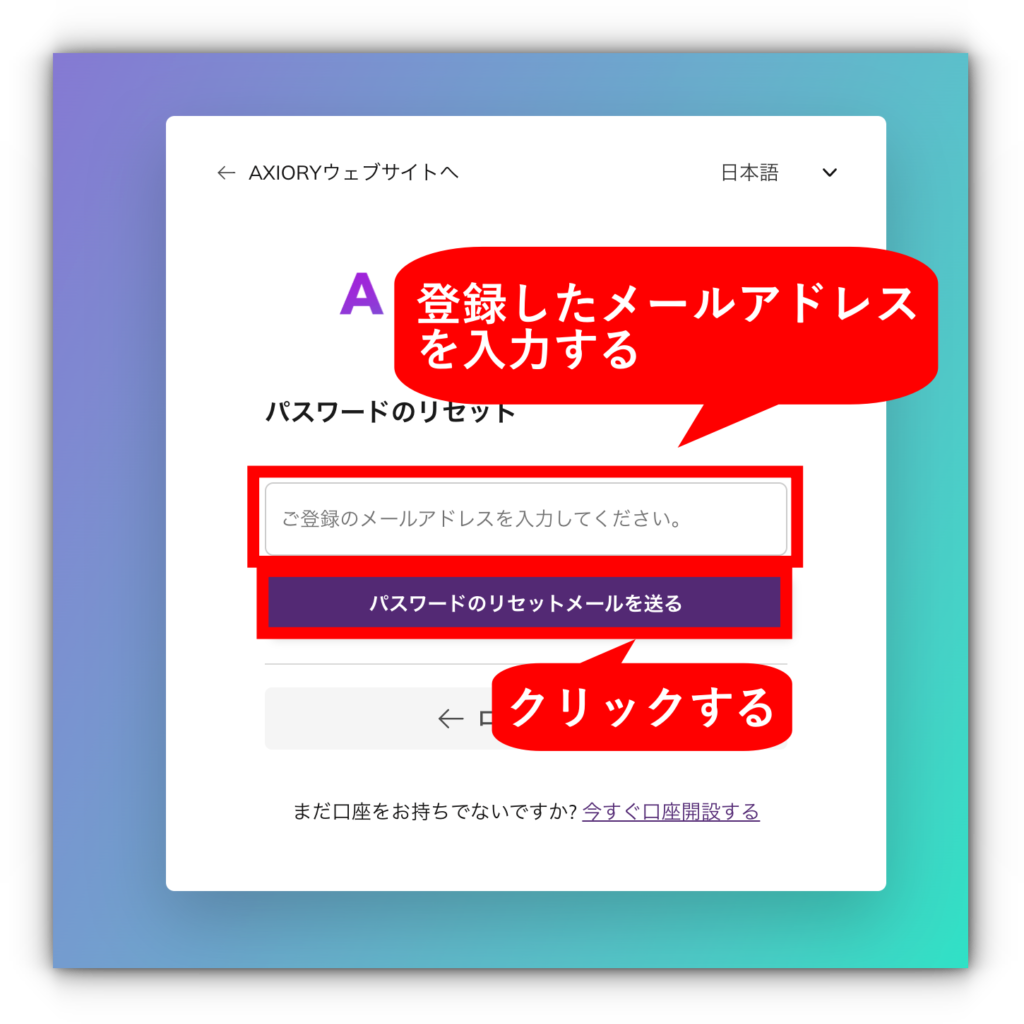
「MyAxiory」にログインできないときの対処法4選
「MyAxiory」にログインできないときには、以下4つの原因が想定されます。
- 日本語版サイトでログインしているか
- AXIORYのログイン情報は正しいか
- メンテナンス中や回線が混んでいる
- アカウントが凍結されている
それぞれの特徴と対処法を解説するので、ぜひチェックしてください。
日本語版サイトでログインしているか
MyAxioryにログインできないときには、日本語版サイトからログインしようとしているか確認しましょう。
間違って英語版サイトを使うと、メールアドレスやパスワードが正しくてもログインできません。
 投資家Sさん
投資家Sさん
日本語版サイトを使えば、正しいメールアドレスとパスワードで間違いなくログインできるでしょう。
AXIORYのログイン情報は正しいか
ログイン情報を間違えている場合もログインできません。
MyAxioryにログインするには、2つのログイン情報が必要です。
- メールアドレス
- パスワード
忘れてしまった場合には、再発行しなければなりません。
メールアドレスを忘れた場合は、問い合わせが必要なのでしばらく時間がかかります。
一方、パスワードを忘れた場合には、ログイン画面から再発行手続きができるため、早ければ数分ほどでログインできるようになるでしょう。
メンテナンス中や回線が混んでいる
メンテナンス中ということも考えられます。
Axioryのメンテナンス情報は、公式サイト「ニュース」から確認できるので、ログインできない場合はチェックしてみましょう。
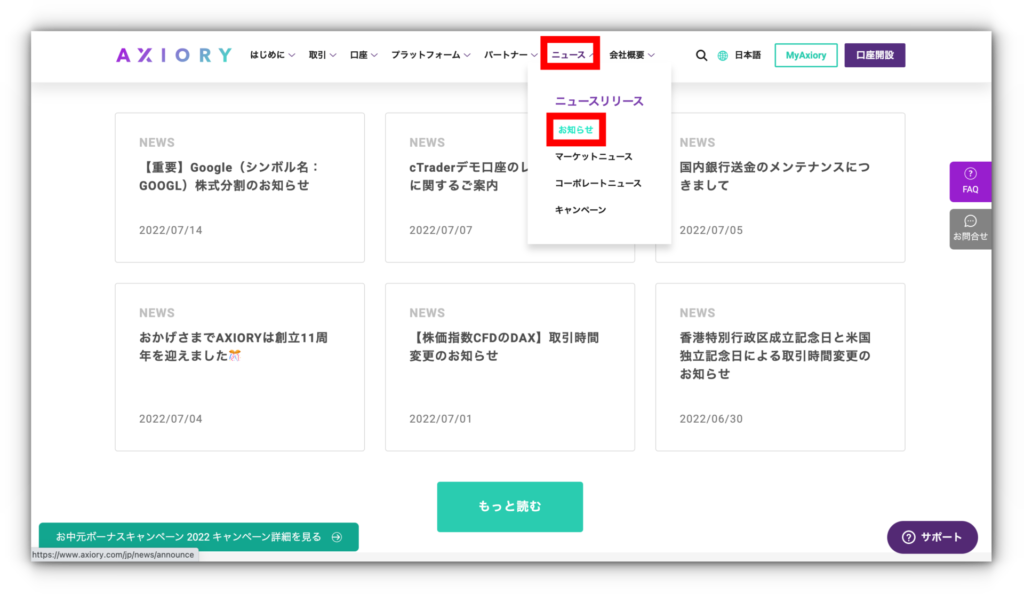
また、一時的な回線混雑も考えられます。
回線混雑の場合、時間を空けるとログインできるようになるので、時間を空けて試してみましょう。
アカウントが凍結されている
最悪の場合、アカウント凍結も想定されます。
利用規約に反いた行動をとると、アカウントを凍結されるリスクがあるので注意しましょう。
AXIORYは幅広いトレードスタイルに対応しており、EAやスキャルピングなどの制限もありません。
そのため、取引スタイルが原因でアカウントを凍結される心配はほとんどないでしょう。
アカウント凍結には必ず原因があるので、サポートデスクに問い合わせて確認してみてください。
AXIORY(アキシオリー)のMT4へのログイン方法
AXIORYのMT4にログインする方法は、以下の3ステップです。
- ログインに必要となる3つの情報
- PC版MT4へのログイン方法
- スマホ及びiPadアプリ版でのMT4へのログイン方法
まずはログインに必要な情報を確認し、PC版とアプリ版のログイン手順をそれぞれ解説します。
ログインに必要となる3つの情報
AXIORYのMT4にログインするには、3つの情報が必要です。
- ログインID
- パスワード
- サーバー名
これらの情報は、口座開設時にAXIORYから届いたメールにすべて記載されています。
忘れた場合は、過去のメールから送信者が「AXIORY/Support desk」のものを探してみてください。
PC版MT4へのログイン方法
PC版MT4にログインするには、デスクトップのMT4アイコンをダブルクリックします。
すると、ログインID・パスワード・サーバー名の入力画面が表示されるので、すべて入力してください。
選択するサーバー名が表示されていなければ、直接入力します。
 大隅章太郎
大隅章太郎
スマホ及びiPadアプリ版でのMT4へのログイン方法
スマホやiPad用にアプリ版のMT4が用意されています。
ログインに必要な情報は基本的にパソコンと同じです。
アプリ版MT4を起動したら、まず右下の「設定(Setting)」をタップしてください。
設定画面の一番上をタップし「+マーク」をタップ後「既存のアカウントにログインする」を選択します。
そして、サーバー名を選択し、メールアドレスとパスワードを入力するとログイン可能です。
AXIORY(アキシオリー)のcTraderへログインする手順
AXIORYには「cTrader」というプラットフォームがあります。
特にリスク管理に力を入れており、頻繁な更新により日々進化を続けているのが特徴です。
「cTrader」のログイン画面は以下のようになっています。

メールアドレス・パスワードを入力するとログインできます。
ログインに使用するメールアドレス・パスワードは、AXIORYと同じものです。
そのため、忘れてしまった場合には、口座開設時に届いているメールを確認してみましょう。
AXIORY(アキシオリー)の「cTrader」と「MT4」にログインできないときの原因と解決方法
AXIORYのプラットフォーム「cTrader」と「MT4」にログインできない原因と解決方法を解説します。
- MT4にログイン出来ない場合
- cTraderにログイン出来ない場合
 投資家Sさん
投資家Sさん
MT4にログイン出来ない場合
MT4にログインできない場合、想定される原因は以下の2つです。
- ログイン情報や選択したサーバーは正しいか
- 最新のバージョンになっているか
それぞれの原因と解決策を確認していきましょう。
ログイン情報や選択したサーバーは正しいか
もっとも多い原因は、ログイン情報やサーバー情報を間違えていることです。
MT4のログイン情報は、AXIORYの口座開設時に届くメールに記載されています。
ログインできない場合、過去のメールをチェックし、ログイン情報が間違っていないか確認してみましょう。
最新のバージョンになっているか
バージョンが古くてログインできない場合もあります。
MT4のバージョンを確認し、古いようであればアップデートしてログインできるか試してみましょう。
 投資家Sさん
投資家Sさん
cTraderにログイン出来ない場合
cTraderにログインできない場合に想定されるのは、ログイン情報の入力間違いです。
ログインする際には「メールアドレス」と「パスワード」の入力が必要ですが、いずれかの情報が間違っているとログインできません。
ログイン情報はAXIORYへのログインと同じ情報を使います。
忘れてしまった場合は、口座開設時に届いたメールを確認してみましょう。
メールには登録した情報がすべて記載されているので、間違いなくログインできるはずです。
AXIORY(アキシオリー)のデモ口座へログインする方法
ここでは、AXIORYのデモ口座にログインする方法を解説します。
AXIORYのデモ口座は「MT4」と「cTrader」の2種類です。
それぞれログイン方法は異なるので、画像付きで解説します。
MT4デモ口座へのログイン
MT4のデモ口座にログインする場合の手順は、以下の通りです。
ログインIDとパスワードは、リアル口座と同じものです。
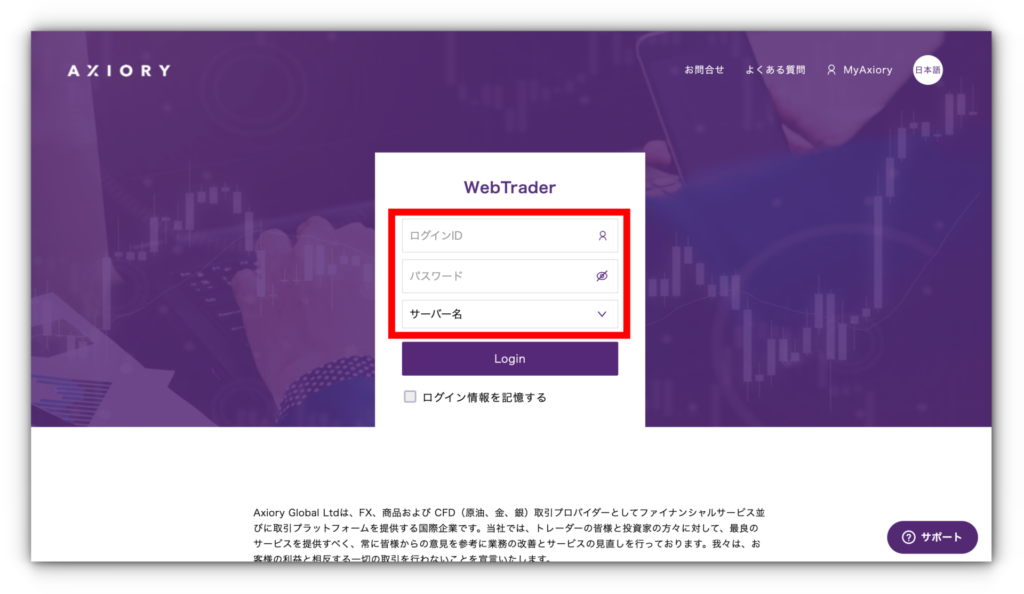
サーバー選択画面では、以下のように選択可能なサーバーが表示されます。
選択すべきサーバーは、口座開設時にAXIORYから届くメールに記載されているので確認してみましょう。
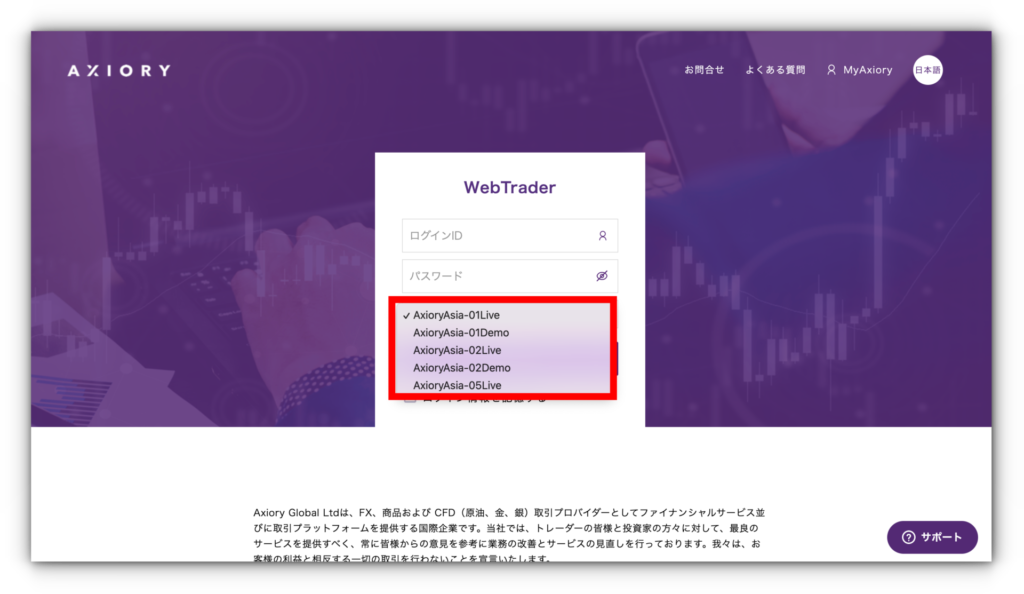
cTraderデモ口座へのログイン
cTraderデモ口座にログインするには、まずデモ口座を開設する必要があります。
デモ口座を開設しておけば、リアル口座と同様に以下の画面からログイン可能です。

AXIORY(アキシオリー)のログインに関するQ&A
ログインに関する質問をQ&A形式でまとめています。
代表的な質問は、以下の3つです。
- メール以外の方法でログインIDを知るには?
- メール以外の方法でログインIDを知るには?
- ログインしていない時のポジションはどうなる?
一つずつ詳しく解説します。
メール以外の方法でログインIDを知るには?
MyAxioryの管理画面からログインIDを確認できます。
ただし、MyAxioryにログインした状況でなければ確認できないため、ログインIDが分からずログインできていない状況にはあまり役立ちません。
 投資家Aさん
投資家Aさん
ログインしていない時でもゼロカットは発動するのか?
ロスカットレベルに到達すると、ログインしていなくてもゼロカットは発動されます。
また、ログインしていない場合でも通常通り「追証」は発生しません。
ログインしていない時のポジションはどうなる?
ログインできない状況でも、保有しているポジションは変動します。
変動の状況によっては、ロスカットが発生する場合も想定されるので、早めにサポートデスクに問い合わせましょう。
【まとめ】AXIORY(アキシオリー)のログインについて
AXIORYにログインできない場合、ログイン情報を間違えているケースがほとんどです。
メールアドレスやパスワードといった口座開設時に登録した情報を再確認してみましょう。
 投資家Aさん
投資家Aさん
ただし、ほかの原因でログインできない場合も少なからず存在します。
本記事では、ログインできない状況に合わせて原因と対処方法を解説しているので、ぜひ参考にしてください。